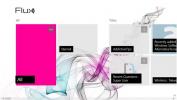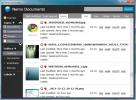Extrahera en videoram i PNG-format med FFmpeg i Windows
FFmpeg är ett mycket populärt verktyg för inspelning och strömning av medieinnehåll. Det är inte en av dessa grundläggande appar som nästan vem som helst kan använda och det är definitivt mer populärt bland Linux-användare men det kan och fungerar bra på Windows. FFmpeg är ganska kraftfull när du väl använder den. Det är i huvudsak ett kommandoradsverktyg och det är kanske därför fler inte använder det. Om du precis börjar med FFmpeg och vill göra något grundläggande som att dra ut en ram från en video så gör du det.
Kör FFmpeg och se till att videofilen du vill extrahera ramen från finns i rätt katalog innan du fortsätter. Använd följande kommando där "My-File.avi" ska ersättas med namnet på filen du vill extrahera ramen från.
På liknande sätt bör '30' ersättas med tiden i antal sekunder som ramen visas vid. Byt ut 'My-Frame.png' med det filnamn du vill att ramen ska sparas med. Ta inte bort filändelsen.
ffmpeg -i My-File.avi -vf select = eq (n \, 30) -vframes 1 My-Frame.png

När kommandot har körts, öppnar du den katalog som din fil sparades i så ser du en ny PNG-fil har skapats där. Detta är ramen som extraheras från din video.

Det är allt som krävs. Det enda du behöver göra, och detta kan visa sig vara ett problem, är att veta vilken sekund ramen visas på. VLC-spelare är ett bra go-to-verktyg för att hitta när en viss ram visas och det är troligt att du redan har installerat det så att du inte behöver söka efter och ladda ner något annat.
Sök
Nya Inlägg
Skärmdump En webbsida och lägg till en macOS-fönsterram till den [Chrome]
Skärmbilder gör det lättare att förklara en process eller visa upp ...
Flux: Elegant, kakelbaserad Google Reader-klient för Windows 8
Från själva operativsystemet till apparna som kommer ut för det ver...
Nemo-dokument: Nu med Jumplist-support & färgade etiketter
Förra året, vi gick igenomNemo-dokument, en Windows-applikation för...

![Skärmdump En webbsida och lägg till en macOS-fönsterram till den [Chrome]](/f/8b2e9f33c29750c1e532174d6457f6d2.png?width=680&height=100)